Cara Menyiapkan Mac untuk Bermain Game Lebih Baik: 4 Trik Jitu 🎮💻
Ringkasan
- Pilih chip seri M terbaik dan pengaturan yang tepat untuk jenis permainan yang ingin Anda mainkan di Mac, lalu sesuaikan pengaturan untuk kinerja optimal berdasarkan intensitas permainan Anda. 🎮
- Unduh game dari Mac App Store atau penyedia game pihak ketiga seperti Steam atau Epic Games Store. 📲
- Tambahkan aksesori seperti pengontrol permainan, headset, dan bantalan pendingin untuk meningkatkan pengalaman bermain game Anda. 🎧
Percaya atau tidak, beberapa gamer lebih menyukai Mac daripada PC untuk bermain game. Berkat chip seri M Apple dan berbagai peningkatan perangkat lunak, macOS telah meningkatkan kemampuan bermain gamenya secara signifikan, menjadikannya pilihan yang semakin layak. 🍏💻
Sementara PC secara umum menawarkan performa permainan yang unggul berkat fleksibilitas dan pengoptimalan perangkat kerasnya, Mac masih dapat menangani judul-judul sedang untuk permainan kasual. Selain itu, mereka juga mendukung pengontrol nirkabel, sehingga cocok untuk sesi permainan intensitas rendah. ☁️✌️
Jika Anda tertarik menyiapkan Mac untuk bermain game, berikut adalah beberapa cara untuk mengoptimalkan pengalaman Anda. 👇
Pilih Mac Terbaik untuk Preferensi Gaming Anda
Jika Anda baru memulai dan bertanya-tanya Mac mana yang akan dipilih—terutama karena setiap model menawarkan berbagai konfigurasi—langkah pertama Anda adalah menentukan tingkat intensitas permainan Anda. Bahasa Indonesia:
Untuk pengalaman bermain game terbaik dengan judul game yang paling menantang, Mac Studio dengan chip M3 Ultra menawarkan kinerja terbaik yang dapat Anda temukan pada komputer Apple. Monster ini dapat dengan mudah menangani game AAA pada pengaturan 4K Ultra dan bersinar dalam emulasi. Dengan GPU berperforma tinggi, sistem pendingin luar biasa, bandwidth memori besar, dan dukungan ray tracing yang dipercepat perangkat keras, ia diposisikan sebagai Mac terbaik untuk permainan intensitas tinggi. Tentu saja, Mac yang paling canggih tidak selalu yang paling cocok, terutama mengingat harga dan bentuknya. 💸
Jika Anda mencari Mac gaming yang tangguh tetapi tidak menghabiskan banyak sumber daya seperti Mac Studio, pertimbangkan Mac dengan chip M4 Max. Ponsel ini memiliki CPU 16-inti dan GPU 40-inti yang memberikan kinerja mengesankan. Selain itu, ia mendukung kecepatan penyegaran tinggi, ray tracing yang dipercepat perangkat keras, dan mesh shading. Sistem ini dapat menangani game AAA pada pengaturan Ultra pada 1440p dan beberapa pada 4K pada pengaturan Medium-High. Anda akan menemukan M4 Max di model MacBook Pro dan Mac Studio. 🔥
Namun, jika Anda mencari sesuatu yang sedikit lebih terjangkau yang menawarkan kinerja yang "cukup", terutama dalam permainan platform online yang tidak terlalu menuntut atau Apple Arcade, hampir semua chip dari seri M terbaru—dengan M4 sebagai yang terkuat—dapat memenuhi kebutuhan Anda. Ini ditemukan dalam model entry-level terbaru Apple, termasuk MacBook Air, Mac mini, dan bahkan MacBook Pro. Anda akan menemukan varian GPU dengan 8 atau 10 inti, yang mana lebih banyak inti menawarkan kinerja yang lebih baik. 🚀
Selain itu, Anda dapat mempertimbangkan M4 Pro, versi terbaru dari M4 yang harganya lebih murah dari M4 Max tetapi memberikan peningkatan kinerja untuk pengguna MacBook Pro dan Mac mini. MacBook Pro dengan M4 telah mencapai keseimbangan yang sangat baik dalam hal harga dan kinerja, meskipun chip seri M3 mungkin masih memadai. ⚙️
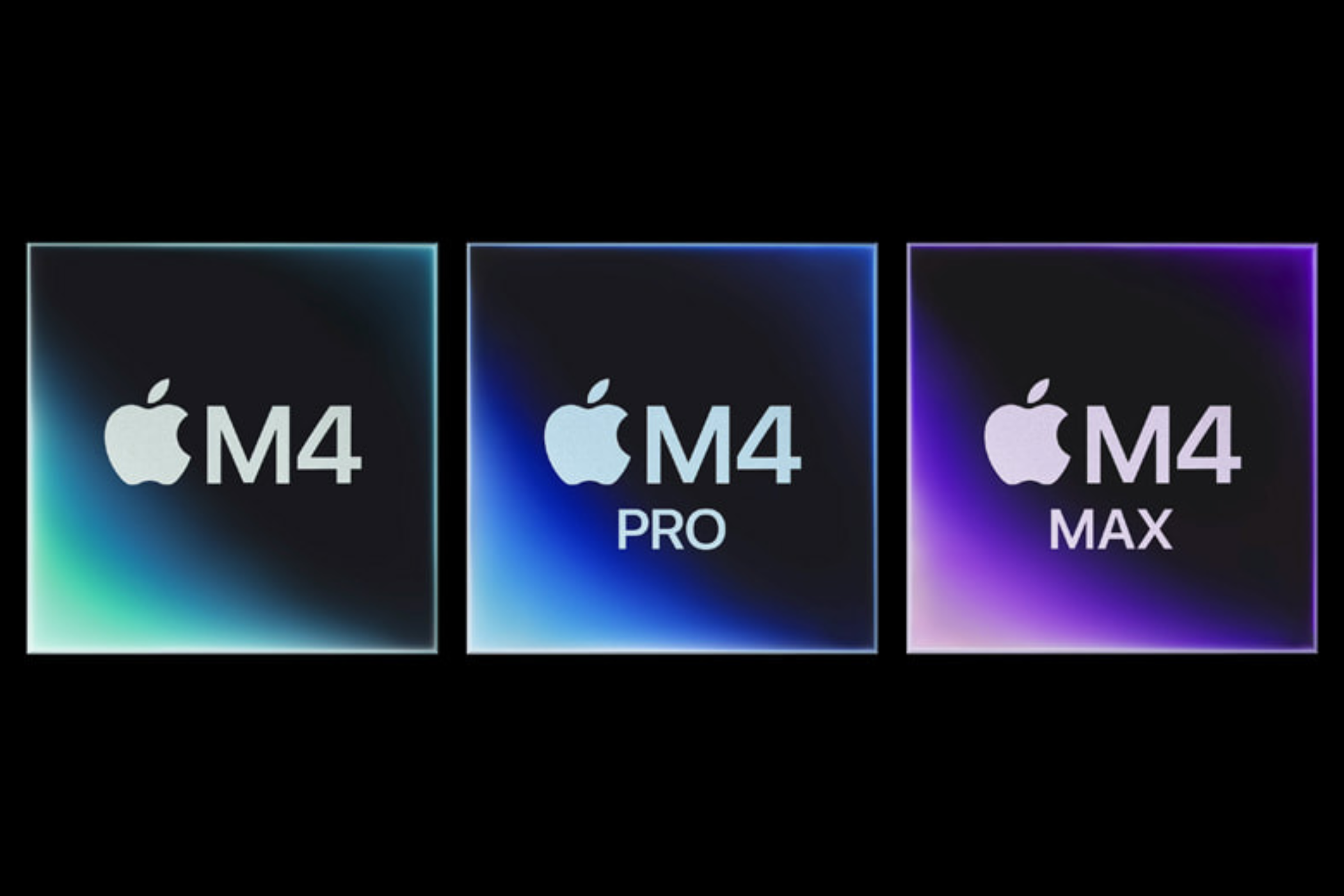
Terkait
Apple M4 vs. M4 Pro vs. M4 Max: Chip Mana yang Tepat untuk Anda?
Pilih chip dan tekan putar.
Apa pun chip yang Anda pilih, Anda dapat menyesuaikannya melampaui spesifikasi asli. Jika Anda berencana bermain game, sebaiknya pilih lebih banyak inti GPU, tingkatkan memori terpadu (juga dikenal sebagai RAM), dan tambahkan lebih banyak penyimpanan, karena game yang lebih menantang sering kali memerlukan penyimpanan lokal tambahan. 🗄️
Keputusan Anda harus dimulai dengan memahami permainan yang Anda rencanakan untuk dimainkan di Mac Anda. Jika Anda berencana memainkan game berintensitas tinggi, pilihlah chip kelas atas dengan pengaturan tingkat lanjut. Di sisi lain, jika Anda lebih suka permainan kasual, chip kelas bawah dengan pengaturan dasar seharusnya sudah cukup. 🎲
Optimalkan macOS untuk Performa Gaming yang Lebih Baik

Setelah Anda memilih dan menyiapkan Mac untuk bermain game, penting untuk memahami pengaturan mana yang harus disesuaikan untuk mengoptimalkan kinerja. Pengaturan ini sederhana tetapi dapat meningkatkan pengalaman bermain game Anda secara signifikan. ⚙️
Faktor paling penting yang perlu dijaga adalah selalu memperbarui macOS ke versi terbaru yang didukung oleh sistem Anda. Jika Anda menggunakan Mac baru, Anda dapat mengharapkan untuk menerima pembaruan selama bertahun-tahun. ⏰
Apple secara berkala memperbarui macOS dengan peningkatan kinerja, perbaikan bug, dan patch keamanan, yang dapat meningkatkan kompatibilitas dan kinerja game. 🔄
Selain itu, jika sistem Anda sudah diperbarui, menutup semua aplikasi latar belakang sebelum memainkan permainan berintensitas tinggi merupakan ide yang bagus. Menjalankan beberapa aplikasi dapat menghabiskan sumber daya CPU, RAM, dan GPU, sehingga mengurangi daya yang tersedia untuk permainan Anda. 🛑
Sebelum mulai bermain, aktifkan Mode Permainan, tersedia di macOS Sonoma dan versi lebih baru. Pengaturan ini secara otomatis memprioritaskan proses permainan dan mengurangi beban CPU dan GPU latar belakang. Ini juga meminimalkan latensi untuk pengontrol dan AirPods jika Anda menggunakannya saat bermain game. 🎮
Anda akan memainkan permainan melalui monitor atau layar Mac Anda, jadi menyesuaikan pengaturan untuk performa dan kualitas visual yang optimal sangatlah penting. Menurunkan resolusi meningkatkan kinerja dengan mengurangi permintaan pada GPU, sementara resolusi yang lebih tinggi meningkatkan grafis dengan mengorbankan kinerja. Untuk pengalaman yang seimbang, Full HD (biasanya 1920x1080) menawarkan keseimbangan yang baik antara grafis dan kinerja (terutama pada chip seri M tingkat pemula). 📺
Beberapa Mac (seperti model MacBook Pro 14 inci dan 16 inci) mendukung kecepatan refresh yang lebih tinggi, jadi Anda mungkin ingin menyesuaikan kinerja game untuk memanfaatkan kecepatan refresh ini. Jika Anda menggunakan monitor eksternal, Anda bahkan dapat mengaktifkan "Variabel" di Pengaturan Sistem > Tampilan > Kecepatan Refresh untuk mengaktifkan dukungan kecepatan refresh variabel AdaptiveSync. 🖥️

Jika Anda bermain di MacBook, buka pengaturan sistem dan nonaktifkan Mode Daya Rendah. MacBook menggunakan teknik penghematan daya agresif yang dapat membatasi kinerja selama bermain game. Untuk menghindari hal ini, biarkan MacBook Anda tetap terhubung saat memainkan game yang intensif. ⚡
Setiap permainan dan sistem berbeda, jadi penting untuk mengonfigurasi pengaturan khusus untuk permainan yang Anda mainkan dan Mac yang Anda gunakan. Menemukan pengaturan optimal mungkin memerlukan beberapa eksperimen, jadi jangan berkecil hati jika diperlukan beberapa penyesuaian untuk mencapai keseimbangan terbaik. ⚖️
Menginstal dan Menjalankan Game di macOS
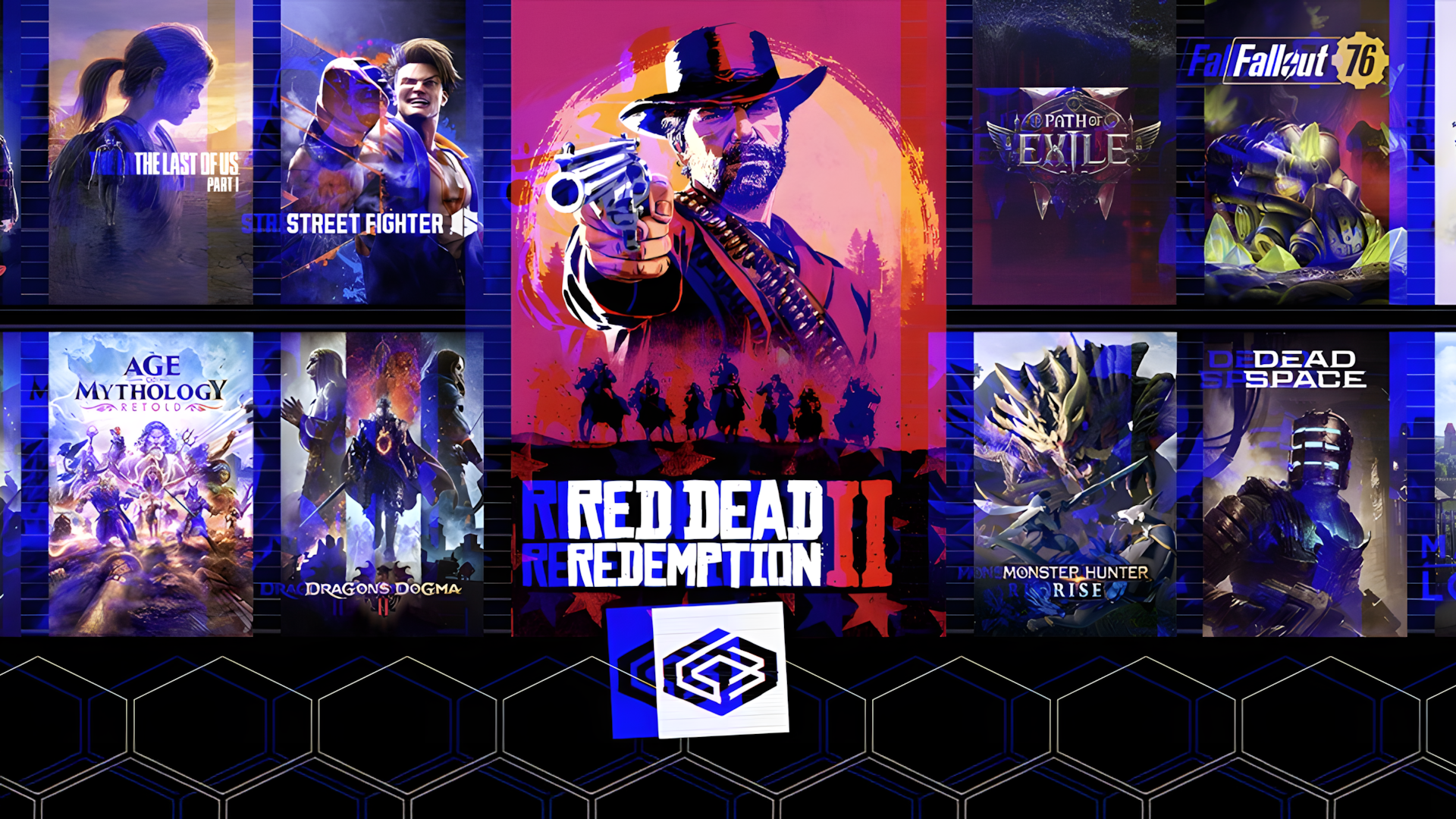
Sekarang semuanya sudah disiapkan, Anda dapat mulai memainkan permainan yang sudah Anda nantikan. Jika Anda tidak mempunyai permainan tertentu dalam pikiran, jangan khawatir—ada banyak pilihan yang tersedia untuk membantu Anda menemukan permainan yang paling sesuai dengan preferensi Anda. 🔀
Mac App Store adalah cara termudah untuk menginstal game di Mac Anda. Meskipun pilihannya terbatas, permainan yang tersedia di toko sudah dioptimalkan untuk macOS dan akan berjalan baik dengan perangkat keras Apple. Game seperti Death Standing: Director's Cut Dan Bayangan Assassin's Creed ada di toko. 🏪
Jika permainan yang Anda cari tidak tersedia di Mac App Store, pertimbangkan untuk menggunakan platform permainan lain. Salah satu pilihan yang paling populer adalah Uap, yang secara asli mendukung macOS. 💻
Steam menawarkan permainan yang berjalan di Mac dan Windows. Cari ikon Apple di samping judul game untuk memeriksa kompatibilitas. 🍏🔍
Ada juga beberapa pilihan lain, seperti EA App dan Epic Game Store. Namun, penting untuk dicatat bahwa tidak semua game kompatibel dengan macOS, jadi sangat penting untuk memeriksa kompatibilitas sebelum melakukan pembelian. 🛒
Jika suatu game tidak kompatibel dengan macOS, jangan putus asa—ada cara untuk memainkannya. Lapisan kompatibilitas Windows seperti Wine, Whiskey, atau CrossOver dapat menerjemahkan panggilan sistem Windows menjadi perintah yang kompatibel dengan macOS, yang memungkinkan beberapa permainan khusus Windows berjalan di Mac Anda. ✨
Namun, metode ini tidak menjamin kinerja yang sama dengan dukungan asli macOS. Wine dan Whiskey adalah alternatif gratis yang sangat baik, dengan Whiskey lebih mudah digunakan dan mendukung Apple Silicon. Namun, kinerjanya dapat bervariasi. Jika Anda memilih CrossOver—opsi berbayar—Anda akan mendapatkan versi Wine yang lebih canggih yang meningkatkan kompatibilitas game. 💵
Jalur permainan yang Anda pilih akan bergantung pada permainan yang Anda mainkan, tetapi sungguh melegakan mengetahui bahwa meskipun suatu permainan tidak tersedia di Mac App Store, platform dan alat lain masih memungkinkan Anda memainkannya di Mac Anda. 🕹️
Aksesori untuk Meningkatkan Pengaturan Anda ke Tingkat Berikutnya

Setelah memilih permainan yang ingin Anda mainkan, pertimbangkan aksesori yang dapat meningkatkan pengalaman Anda. Beberapa permainan mungkin memerlukan lebih dari sekadar mouse dan keyboard. 🖱️⌨️
Pengontrol permainan adalah aksesori standar dan fungsional, dan Mac mendukung beberapa pengontrol, menjadikannya tambahan yang hebat untuk permainan yang kompatibel. 🎮
Meskipun beberapa pengendali, seperti pengendali untuk Xbox atau PS5, mungkin lebih mahal, ada alternatif yang terjangkau yang tersedia. Pengendali standar yang ditemukan di Amazon juga dapat dihubungkan ke Mac Anda untuk bermain game, jadi jangan berpikir Anda harus menghabiskan banyak uang untuk membelinya. 💸
Meskipun layar Mac berkualitas tinggi, layar terbaik memiliki kecepatan penyegaran setinggi 120Hz. Untuk pengalaman bermain game yang lebih lancar, pertimbangkan untuk menggunakan layar eksternal dengan kecepatan refresh yang lebih tinggi dan menghubungkannya ke Mac Anda saat bermain game. 📺
Audio adalah aspek penting lainnya dalam bermain game. Pengembang game dengan cermat mendesain efek suara dan musik untuk meningkatkan imersi. Untuk mendapatkan hasil maksimal dari permainan Anda, pertimbangkan untuk berinvestasi pada headset atau speaker gaming berkualitas tinggi untuk pengalaman bermain yang lebih baik. 🎧🔊
Jika Anda memainkan game berintensitas tinggi, pertimbangkan untuk menggunakan bantalan pendingin laptop. Meskipun chip seri M sangat efisien, chip ini masih dapat menghasilkan panas pada beban tinggi. Menempatkan Mac Anda pada bantalan pendingin dapat membantu mengatur suhunya dan mempertahankan kinerja selama bermain game. ❄️
Meskipun pengontrol mungkin diperlukan untuk permainan yang tidak mendukung kontrol keyboard dan mouse, aksesori ini tidak wajib. Pada akhirnya, terserah Anda untuk memutuskan mana yang akan disertakan. Meskipun sebagian besar merupakan tambahan yang mewah, mereka dapat meningkatkan pengaturan dan pengalaman bermain game Anda secara signifikan. 💡
Mac mungkin bukan pilihan utama bagi para gamer sejati, tetapi itu bukanlah pilihan yang buruk. Meskipun tidak ideal untuk bermain game di masa lalu, diperkenalkannya chip seri M telah meningkatkan kinerjanya secara signifikan. 💪💻
Jika Anda pengguna Mac yang tertarik bermain game, sekarang saat yang tepat untuk mencobanya. Dengan Mac yang tepat dan pilihan yang tepat, Anda dapat menikmati pengalaman bermain game yang lancar dan menyenangkan di Mac. Bahasa Indonesia:



















